Comment réaliser son clip vidéo avec Movie Maker ? (informatique, clips, videos)
Nous allons voir dans cet article, comment réaliser un montage vidéo avec Windows Movie Maker pour créer votre clip vidéo. Nous découvrirons comment importer vos fichiers vidéo et audio. Ensuite nous verrons comment réaliser le montage de votre clip puis comment lui ajouter des effets. Pour terminer, nous verrons les différents moyens de sauvegarder votre clip vidéo.
/wedata%2F0017131%2F2011-04%2FLogiciel-Windows-Movie-Maker.png)
Importer la vidéo et la musique
Importer la vidéo - Pour cela, dans le menu de gauche, sélectionnez "Importer la vidéo". Sélectionnez ensuite les vidéos que vous désirez importer. - Si vous souhaitez utiliser un film réalisé avec votre caméscope, dans le menu de gauche, cliquez sur "Capturer à partir du périphérique" puis suivez les instructions. - Vous pouvez également importer une vidéo sur un magnétoscope, dans le menu de gauche, cliquez sur "Capturer à partir du périphérique" puis suivez les instructions. Une fois votre vidéo importée, celle-ci apparaît dans la fenêtre du milieu nommée "Collection". Importer la musique -Pour cela, dans le menu de gauche, cliquez sur "Importer le son ou la musique" puis sélectionnez ensuite votre fichier audio. Une fois le fichier audio importé, celui-ci apparaît dans la fenêtre du milieu nommée "Collection", à côté de votre ou de vos vidéos.
Commencer le montage
- Ajoutez votre vidéo à la table de montage, cliquez droit sur votre vidéo puis sélectionnez "Ajouter à la table de montage".
- Ajoutez la musique à la table de montage, cliquez droit sur votre fichier audio puis sélectionnez "Ajouter à la table de montage".
- Une fois votre vidéo et votre musique ajoutées, vous pouvez supprimer certaines séquences de votre vidéo si vous le désirez. Démarrez la lecture de votre vidéo dans la fenêtre de droite, puis cliquez sur "Pause" au début de la séquence que vous souhaitez supprimé.
- Cliquez sur "Fractionner le clip" ensuite démarrez la lecture de la seconde partie de votre vidéo que vous venez de fractionner, puis à la fin de la séquence que vous souhaitez supprimer de votre vidéo, cliquez sur "Pause" puis sur "Fractionner le clip". Ensuite, supprimez ce clip en cliquant dessus et en appuyant sur la touche "Suppr" de votre clavier.
Ajouter des effets
Dans le menu de gauche, dans la section "Modifier la vidéo", vous avez la possibilité d'ajouter des effets à votre vidéo. Sélectionnez donc l'effet que vous souhaitez et déplacez-le vers la table de montage séquentiel, à l'endroit exact où vous souhaitez voir apparaître cet effet.
Enregistrer votre clip
Dans la section "Terminer la vidéo" du menu de gauche, cliquez sur le dossier dans lequel vous souhaitez enregistrer votre clip vidéo. Vous avez la possibilité de le sauvegarder :
- Sur votre ordinateur. - Sur un CD. - De l'envoyer sur le web pour mettre votre clip en ligne. - De l'envoyer vers une caméra DV.

 English
English
 Deutsch
Deutsch
 español
español
 italiano
italiano
/wedata%2F0037189%2F2011-07%2FMax-Linux-Penguin_3.png)
/wedata%2F0012737%2F2011-07%2FGoogle-Calendar.jpg)
/wedata%2F0035641%2F2011-07%2FA-screenshot-of-the-Zimbra-webmail-interface--Sour.png)
/wedata%2F0038039%2F2011-08%2Fcloseup-laser-discs.jpg)